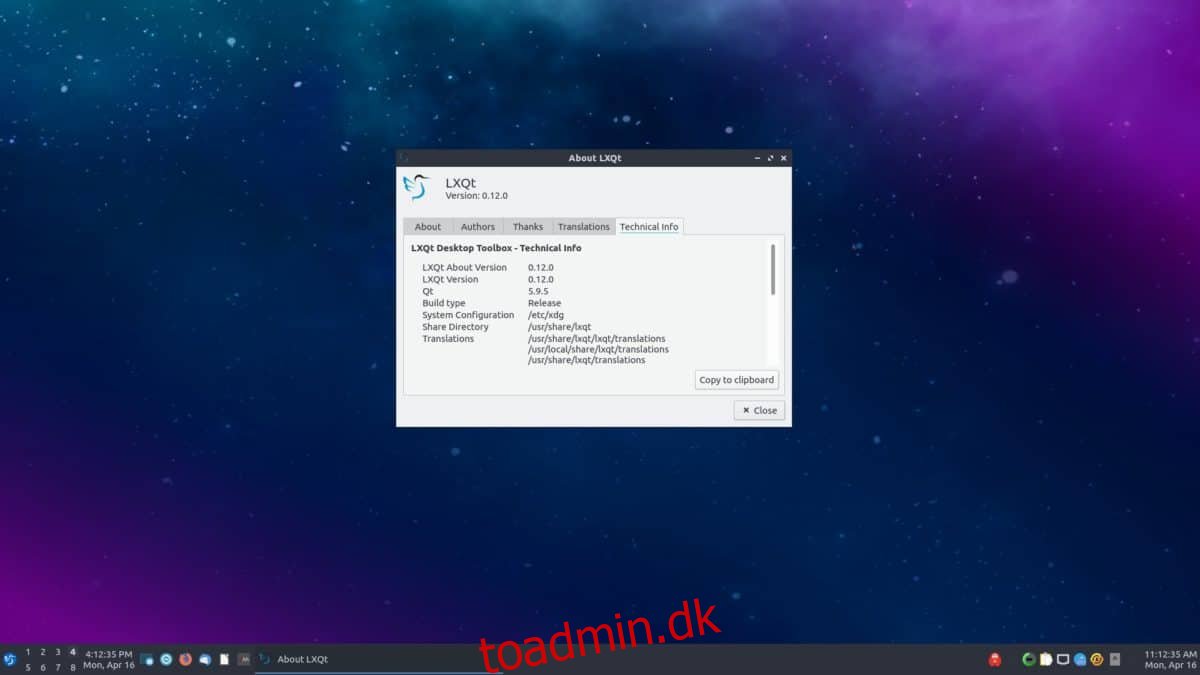LXQt er et letvægts, magert skrivebordsmiljø, der bruger meget få systemressourcer. Hvis du gerne vil i gang med dette skrivebord, skal du følge denne vejledning. I den nedbryder vi, hvordan man får LXQt til at fungere på alle større Linux-distributioner.
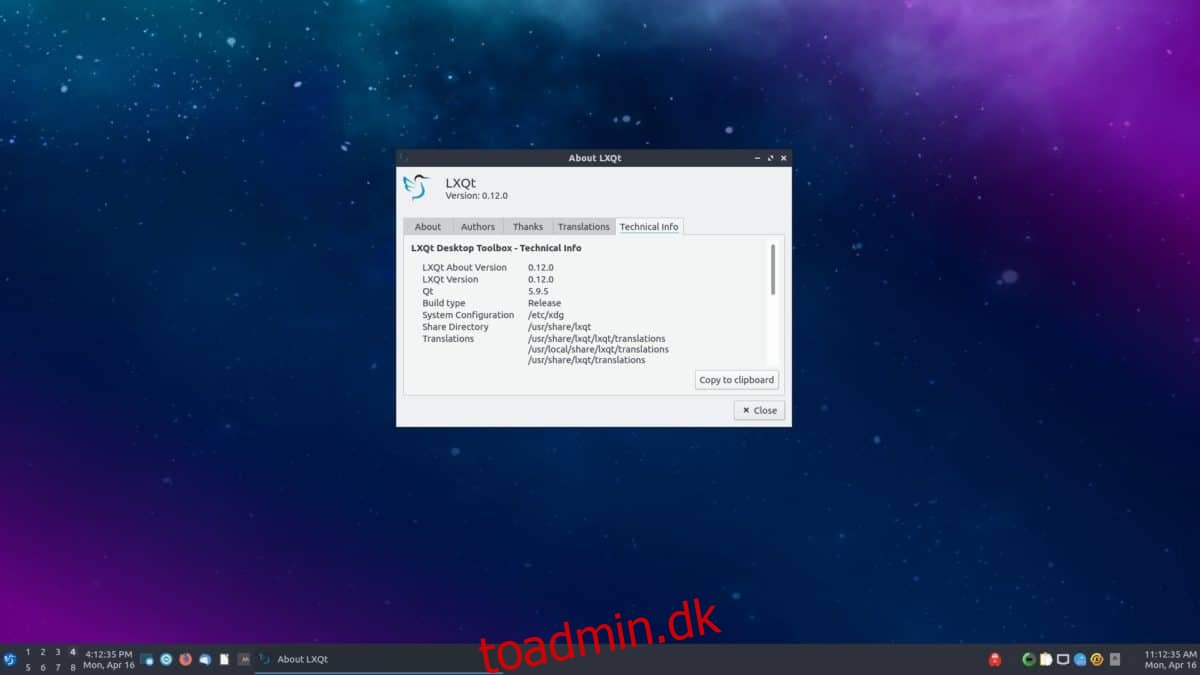
Indholdsfortegnelse
Ubuntu installationsvejledning
På Ubuntu kan du få LXQt-skrivebordsmiljøet ved hjælp af Lubuntu, en variant af Ubuntu, der gør brug af det. For at få det til at fungere, skal du først åbne et terminalvindue på skrivebordet. For at åbne en terminal på skrivebordet skal du trykke på Ctrl + Alt + T på tastaturet eller søge efter “Terminal”.
Når terminalvinduet er åbent, skal du bruge kommandoen apt install til at få fat i “lubuntu-desktop”-pakken. Denne pakke indeholder LXQt og forskellige programmer, apps og en login-session, så du kan bruge skrivebordet.
sudo apt install lubuntu-desktop
Når du indtaster adgangskoden ovenfor, bliver du bedt om at indtaste en adgangskode. Du skal indtaste en adgangskode, da sudo-kommandoen blev kørt, og sudo er en rodkommando, der kræver adgang på systemniveau. Indtast din adgangskode og fortsæt.
Efter at have indtastet din adgangskode, vil Ubuntu samle alle pakkerne og installere dem. Herfra skal du trykke på Y-knappen på tastaturet, og Ubuntu afslutter installationen af LXQt.
Debian installationsvejledning
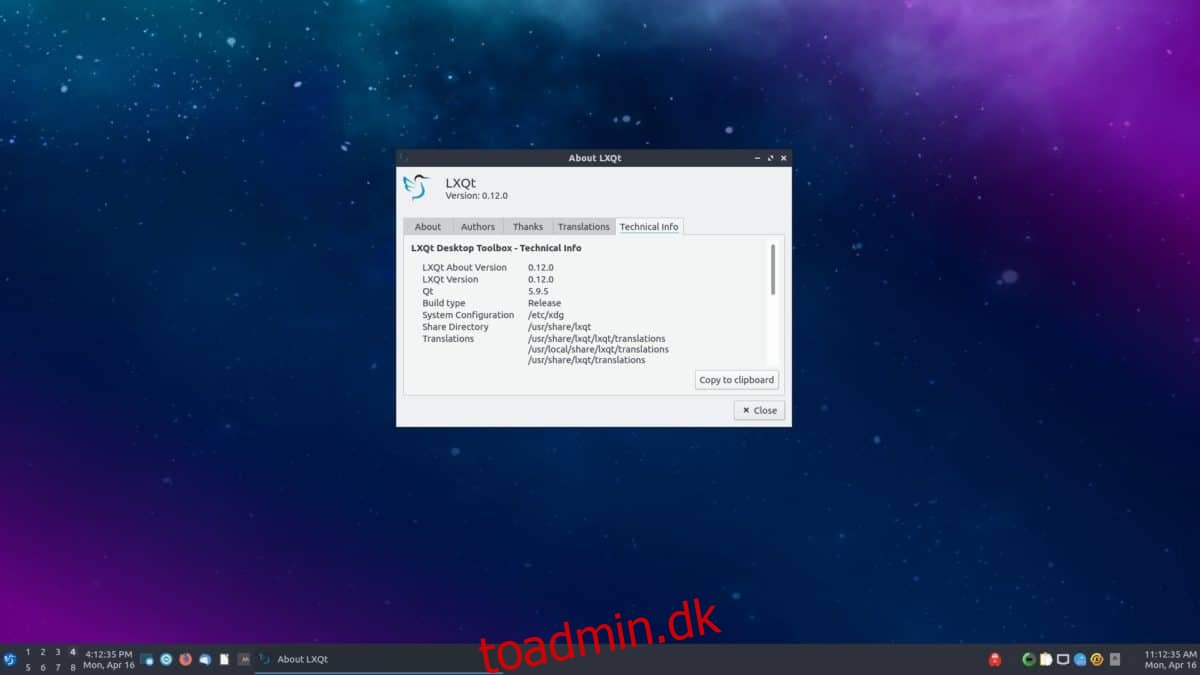
LXQt-skrivebordsmiljøet er tilgængeligt for alle Debian Linux-brugere som et af mange skrivebordsvalg under netværksopsætningsprocessen og i Debian-softwarekilder, der kan installeres senere.
For at starte installationen af LXQt på Debian skal du have et terminalvindue åbent. For at åbne et terminalvindue skal du trykke på Ctrl + Alt + T på tastaturet eller søge efter “Terminal” i appmenuen.
Når terminalvinduet er åbent, skal du bruge kommandoen apt install til at installere enten “lxqt-core”-pakken, “lxqt”-pakken eller “task-lxqt-desktop”-pakken. Hvad er forskellen mellem disse tre pakker? Ikke meget.
Bemærk: For de bedste resultater, prøv “lxqt”-pakken.
sudo apt install lxqt
Eller
sudo apt install lxqt-core
Eller
sudo apt install task-lxqt-desktop
Når du indtaster en af kommandoerne ovenfor, bliver du bedt om at indtaste din adgangskode i terminalprompten. Brug tastaturet til at skrive din brugerkontos adgangskode.
Efter at have skrevet dit kodeord ind, vil Debian indsamle alle afhængigheder sammen med alle LXQt-pakker og forberede dem til installation. På dette tidspunkt skal du trykke på Y-tasten på tastaturet, og du vil være i stand til at komme i gang med LXQt på Debian.
Arch Linux installationsvejledning
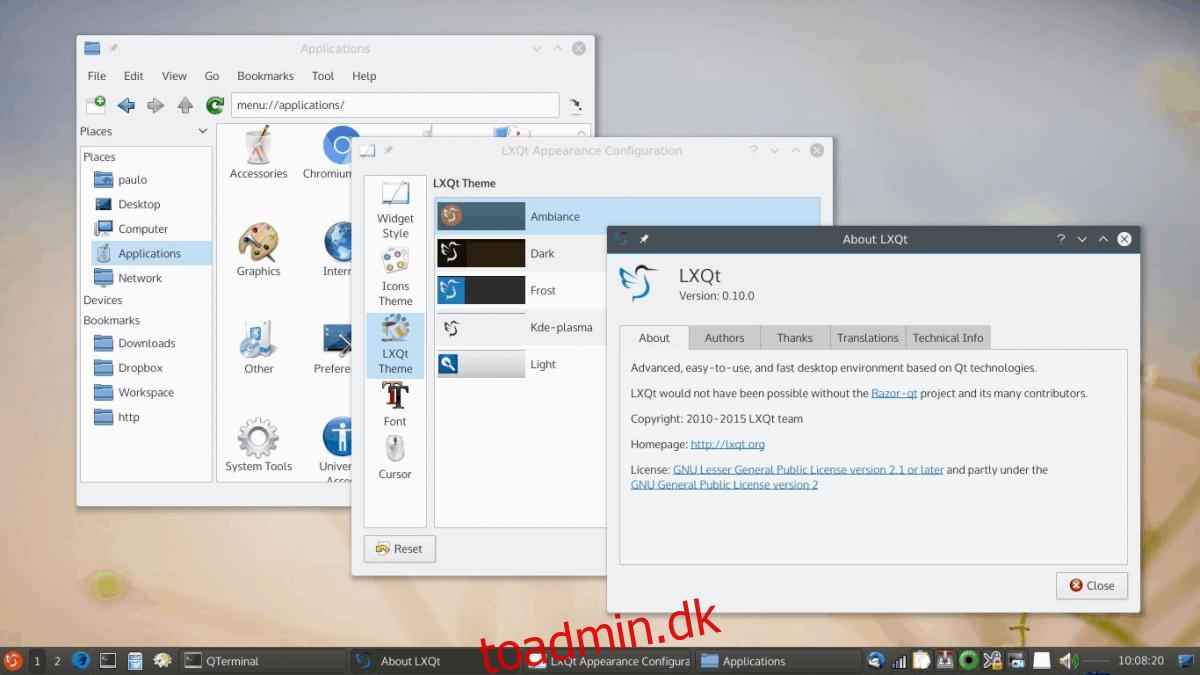
Arch Linux kommer ikke med et skrivebordsmiljø. I stedet forventes brugerne at bygge operativsystemet helt fra bunden via kommandolinjen og vælge deres eget skrivebord. Heldigvis understøtter Arch alle almindelige skrivebordsmiljøer, inklusive LXQt.
For at starte installationen af LXQt på Arch Linux, skal du starte et terminalvindue. For at gøre det skal du trykke på Ctrl + Alt + T på tastaturet eller søge efter “Terminal” i appmenuen.
Med terminalvinduet åbent, brug Pacman -S kommandoen til at installere “lxqt”-pakken. Denne pakke er en meta-pakke, og den vil hente alle LXQt-pakker fra Arch-repoen til installation.
sudo pacman -S lxqt
Når du indtaster kommandoen ovenfor, bliver du bedt om at indtaste din adgangskode. Brug tastaturet til at skrive din brugerkontos adgangskode. Tryk derefter på Enter-tasten for at fortsætte.
Efter at have trykket på Enter, vil du se “Der er 21 medlemmer i gruppen lxqt”. Som standard er alle disse pakker valgt. For at bekræfte dette valg skal du trykke på Enter for at fortsætte.
Når du trykker på Enter for at bekræfte, begynder Arch at downloade og installere LXQt på din Arch Linux-pc.
Fedora Linux installationsinstruktioner
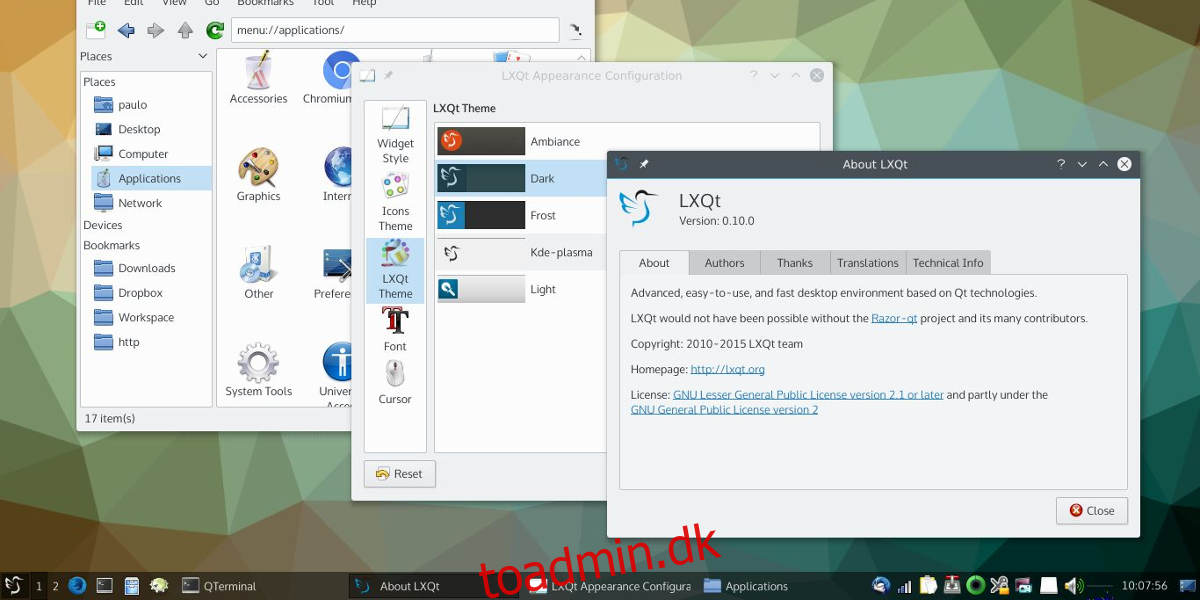
Ønsker du at bruge LXQt på Fedora? Du er heldig; LXQt er et af de mange skrivebordsmiljøer, der er inkluderet i Fedora-softwarelagrene. For at starte installationen skal du åbne et terminalvindue ved at trykke på Ctrl + Alt + T eller ved at søge efter “Terminal” i appmenuen.
Når terminalvinduet er åbent, skal du bruge kommandoen dnf install nedenfor til at installere LXQt-pakkegruppen. Denne gruppe vil levere alle pakker relateret til skrivebordet, uden at brugeren behøver at angive det.
sudo dnf install @lxqt
Når du indtaster kommandoen ovenfor, bliver du bedt om at indtaste din adgangskode. Brug tastaturet til at indtaste adgangskoden til din brugerkonto, og tryk derefter på Enter. Derfra vil Fedora samle alle pakker til LXQt og forberede dem til installation.
Efter Fedora har forberedt pakkerne, tryk på Y-knappen på tastaturet for at starte installationen af LXQt på Fedora.
OpenSUSE Linux instruktioner
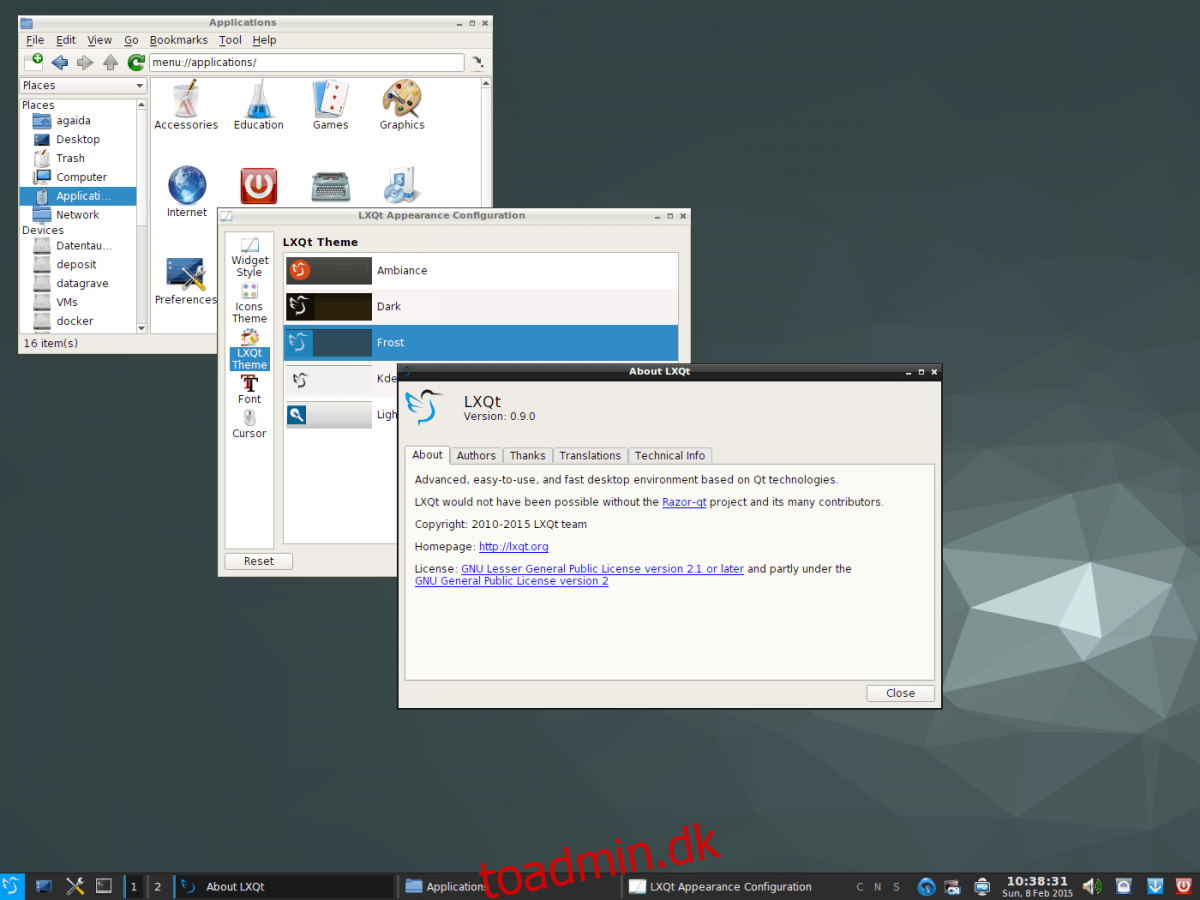
Hvis du bruger OpenSUSE Linux og vil have fingrene i LXQt, skal du installere det som et mønster. Et mønster ligner pakkegrupper på andre distributioner. For at starte installationen skal du åbne et terminalvindue ved at trykke på Ctrl + Alt + T eller søge efter “Terminal” i appmenuen.
Med terminalvinduet åbent, brug zypper installationskommandoen nedenfor til at opsætte LXQt via mønsteret. Husk, at et mønster skal installere mange pakker, så dette kan tage et par minutter.
sudo zypper in -t pattern lxqt
Når du indtaster kommandoen ovenfor, bliver du bedt om at indtaste din adgangskode. Brug tastaturet til at indtaste adgangskoden til din brugerkonto. Giv derefter OpenSUSE tilladelse til at indsamle alle LXQt-pakker til installation.
Når OpenSUSE er klar til at installere LXQt, skal du trykke på Y-knappen på tastaturet for at installere alt det nødvendige. Når det er gjort, vil OpenSUSE have LXQt opsat.